Les emoji prédictifs ne fonctionnent pas sur iPhone ou iPad ? 6 façons d’y remédier !
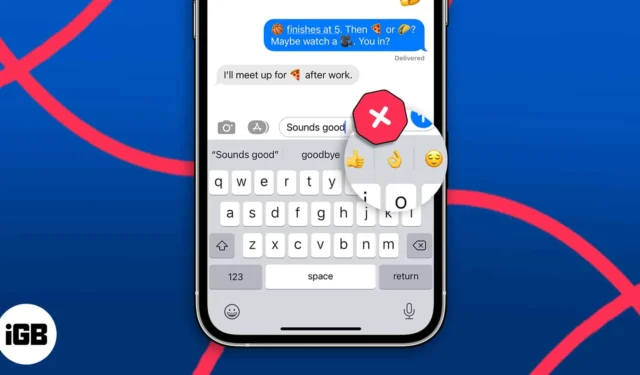
Les emojis font désormais partie intégrante de nos conversations, nous permettant d’exprimer des émotions et d’ajouter une touche de personnalité à nos messages. Et les utilisateurs d’iPhone aiment davantage utiliser les emojis grâce à la fonction d’emoji prédictive. Chaque fois que vous tapez, votre clavier suggère des emojis pertinents. Trop pratique, non ?
Mais que se passe-t-il si le clavier n’affiche pas les suggestions d’emoji ? Dans ce blog, je vais vous fournir des conseils de dépannage pour résoudre le problème d’emoji prédictif qui ne fonctionne pas sur iPhone ou iPad.
1. Assurez-vous que vous utilisez le clavier Apple
Vous devez utiliser le clavier anglais Apple pour obtenir les suggestions d’emoji. La fonctionnalité n’est pas disponible sur tous les claviers tiers ou les claviers d’autres langues. Pour passer au clavier Apple :
- Ouvrez Messages ou toute autre application où vous utilisez le clavier.
- Appuyez longuement sur l’ icône représentant un globe .
Si vous n’avez pas plusieurs claviers, vous verrez l’ icône emoji . - Sélectionnez Anglais dans la fenêtre contextuelle.
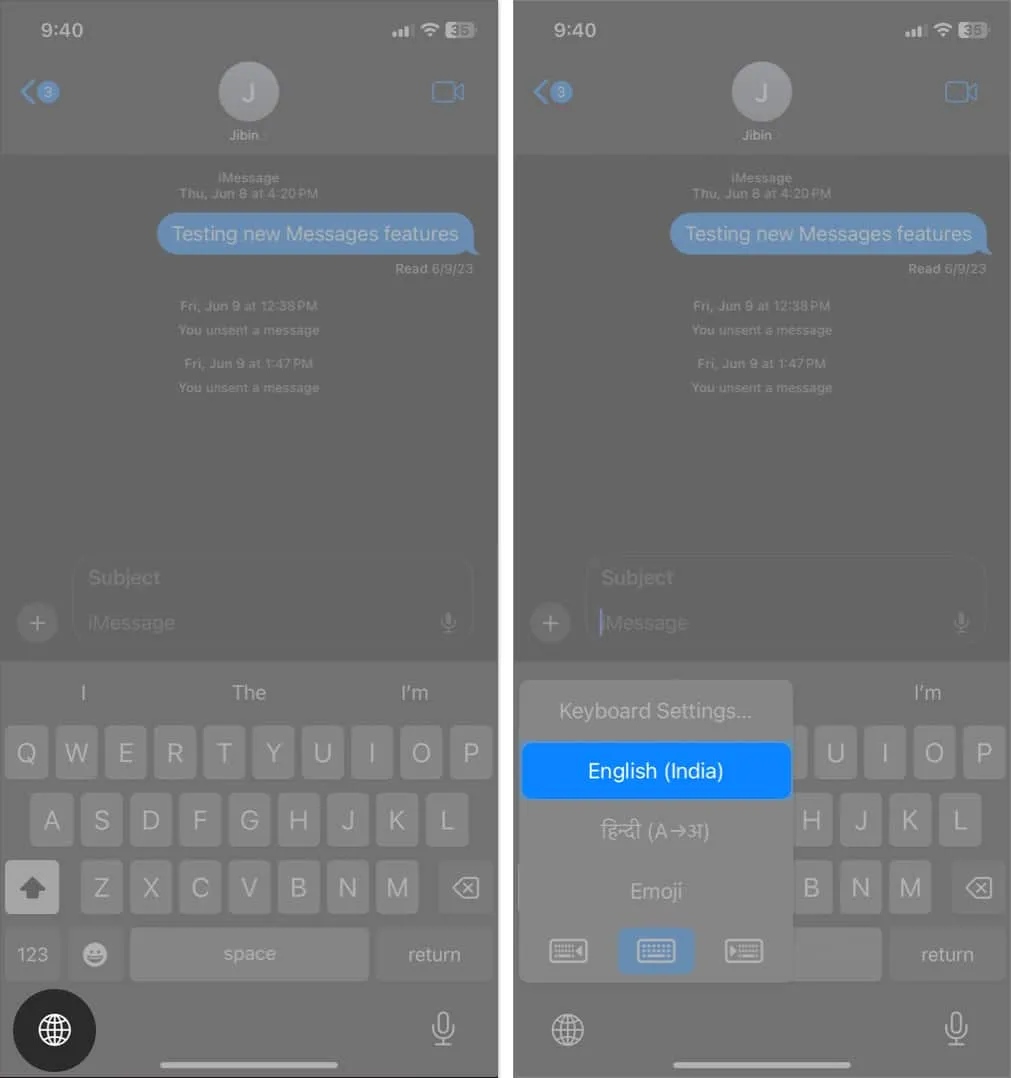
Si vous discutez dans votre langue maternelle, comme le français ou l’espagnol, assurez-vous de choisir ce clavier par défaut. Si vous écrivez Pelota (qui signifie balle en espagnol) sur le clavier anglais, l’emoji prédictif ne fonctionnera pas.
2. Activer et désactiver la prédiction
Parfois, le redémarrage de la fonction emoji prédictive peut résoudre des problèmes temporaires.
- Allez dans Paramètres → Général → Clavier .
- Désactivez Prédictif .
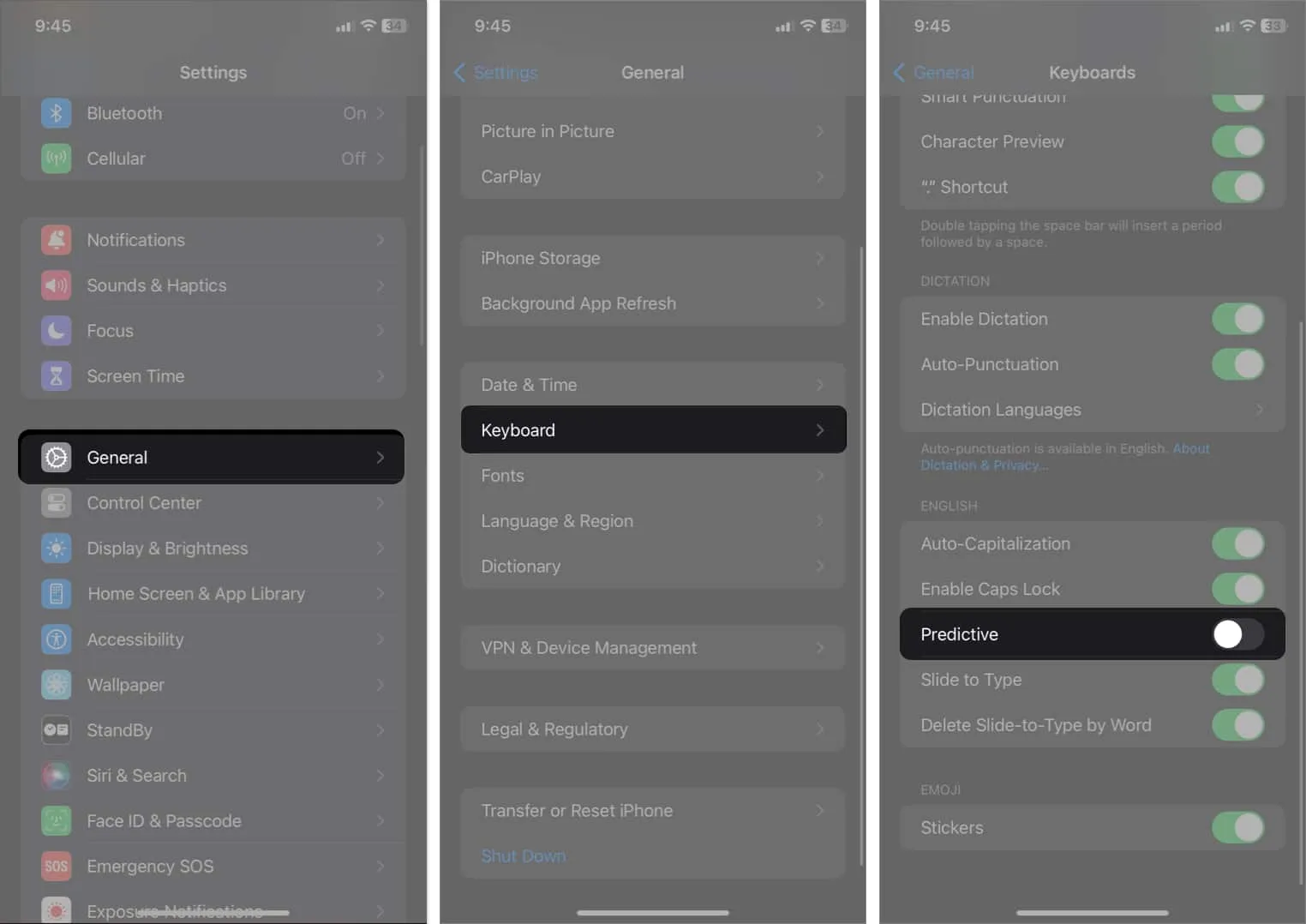
- Attendez un peu. Activez à nouveau Predictive .
3. Nourrissez votre iPhone d’emojis
J’ai remarqué qu’à chaque fois que je commençais à utiliser un nouvel iPhone ou une nouvelle application, le clavier cessait d’afficher des suggestions d’emoji. De plus, si vous n’utilisez pas du tout d’emojis, le clavier n’affichera pas d’emojis.
Essentiellement, votre iPhone utilise vos modèles de clavier et votre style d’écriture pour former la fonction prédictive et suggérer les plus pertinents. Par conséquent, faites savoir à votre iPhone que vous aimez utiliser des emojis lors de la frappe.
- Ouvrez une application où les emoji prédictifs ne fonctionnent pas.
- Tapez du texte .
Par exemple, j’ai tapé « Bonjour salut », et aucun emoji n’a été affiché sur le clavier. - Appuyez sur l’ icône emoji sur le clavier.
- Entrez beaucoup d’ emojis au hasard.
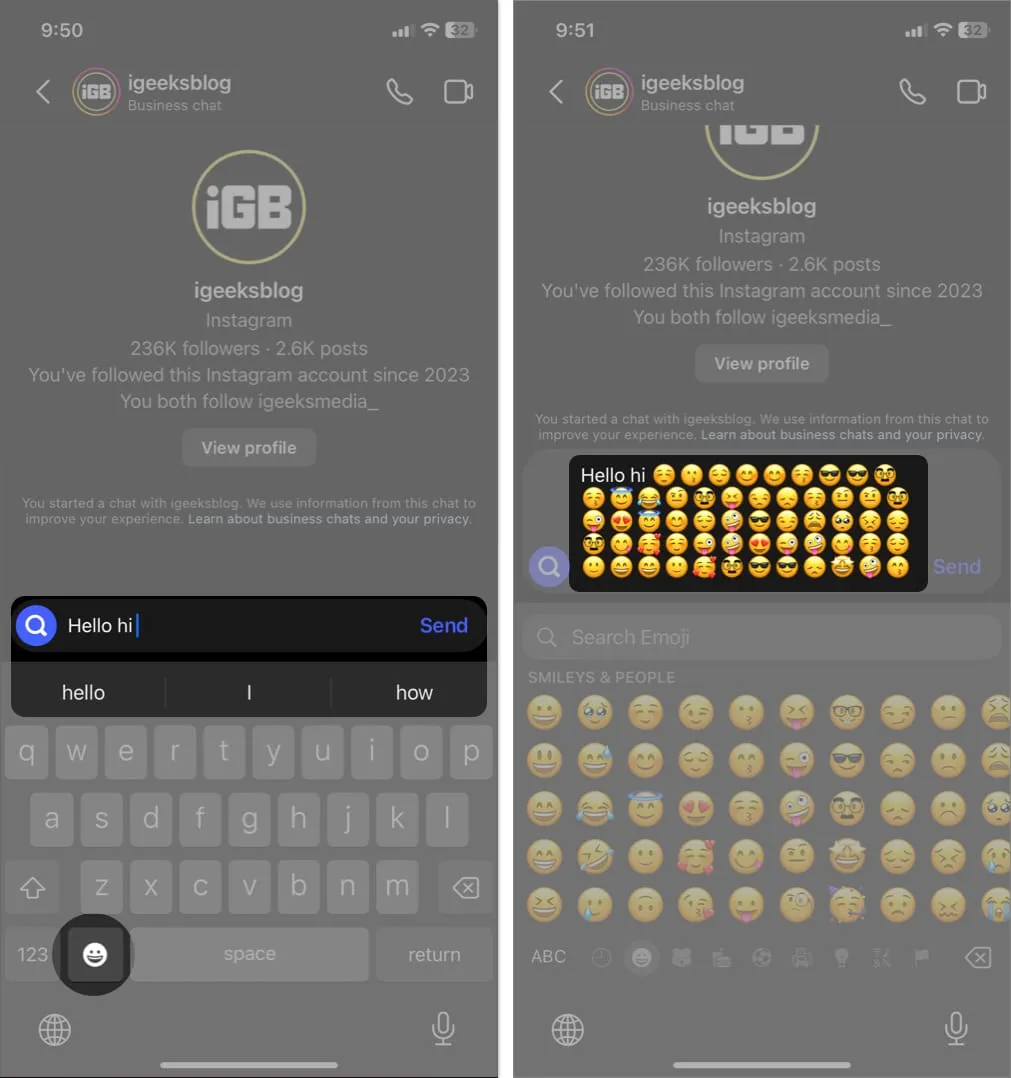
- Supprimez tous les emojis.
- Forcer la fermeture de l’application → Rouvrir l’application.
- Tapez votre message et vérifiez si le clavier affiche des suggestions d’emoji.
Encore une fois, j’ai tapé « Bonjour salut », et cette fois, le clavier affiche l’émoji de la main agitée.
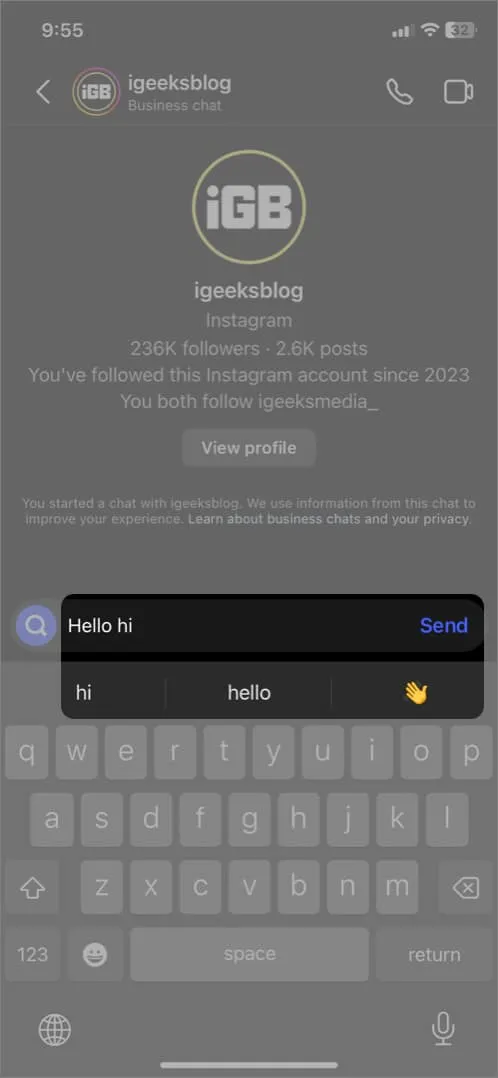
4. Réinitialisez votre dictionnaire de clavier
La réinitialisation du dictionnaire du clavier peut aider à corriger les données corrompues ou les problèmes divers qui peuvent causer des problèmes avec les emoji prédictifs.
- Allez dans Paramètres → Général → Transférer ou Réinitialiser l’iPhone → Réinitialiser .
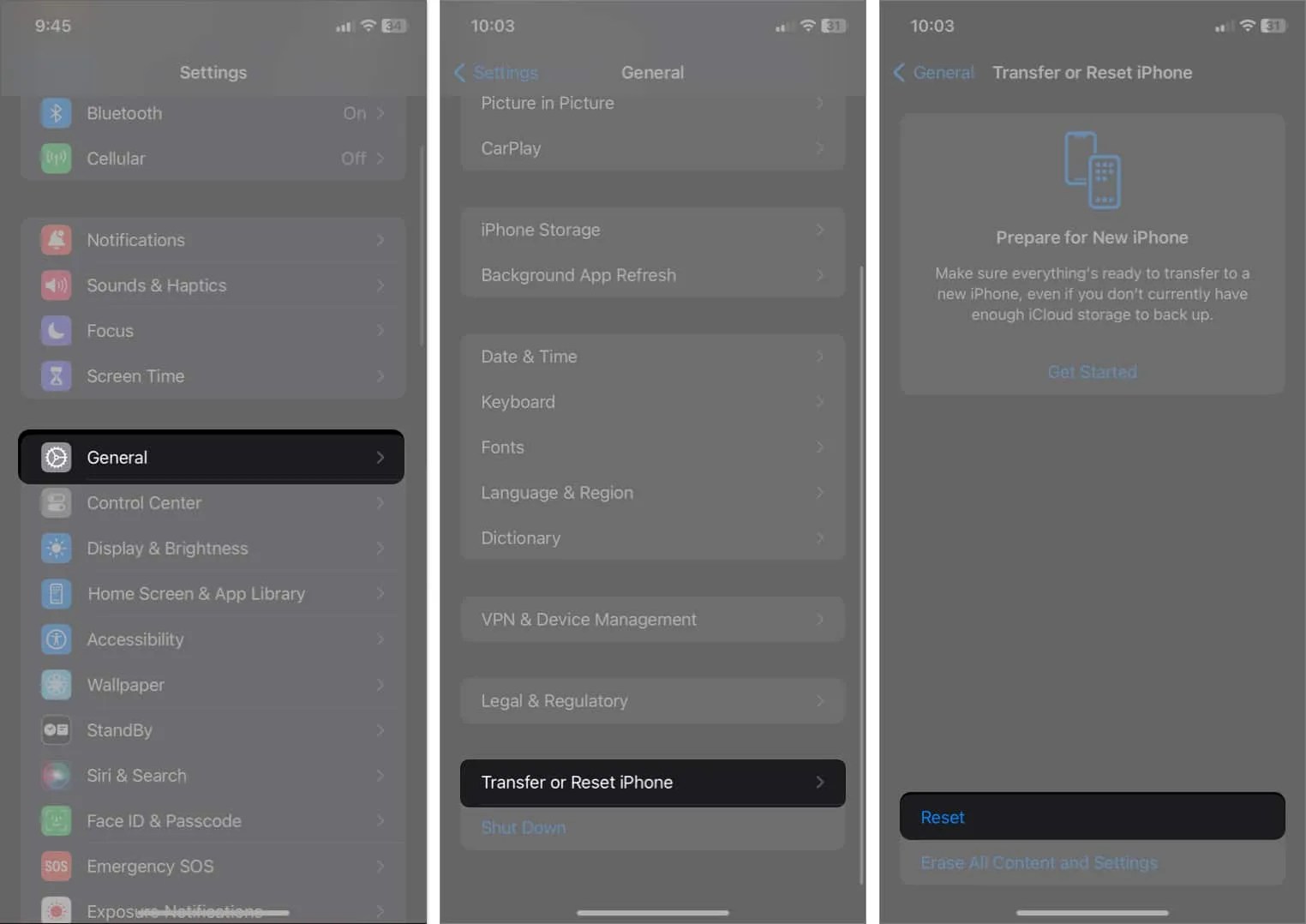
- Sélectionnez Réinitialiser le dictionnaire du clavier → Entrez votre mot de passe .
- Appuyez sur Réinitialiser le dictionnaire .
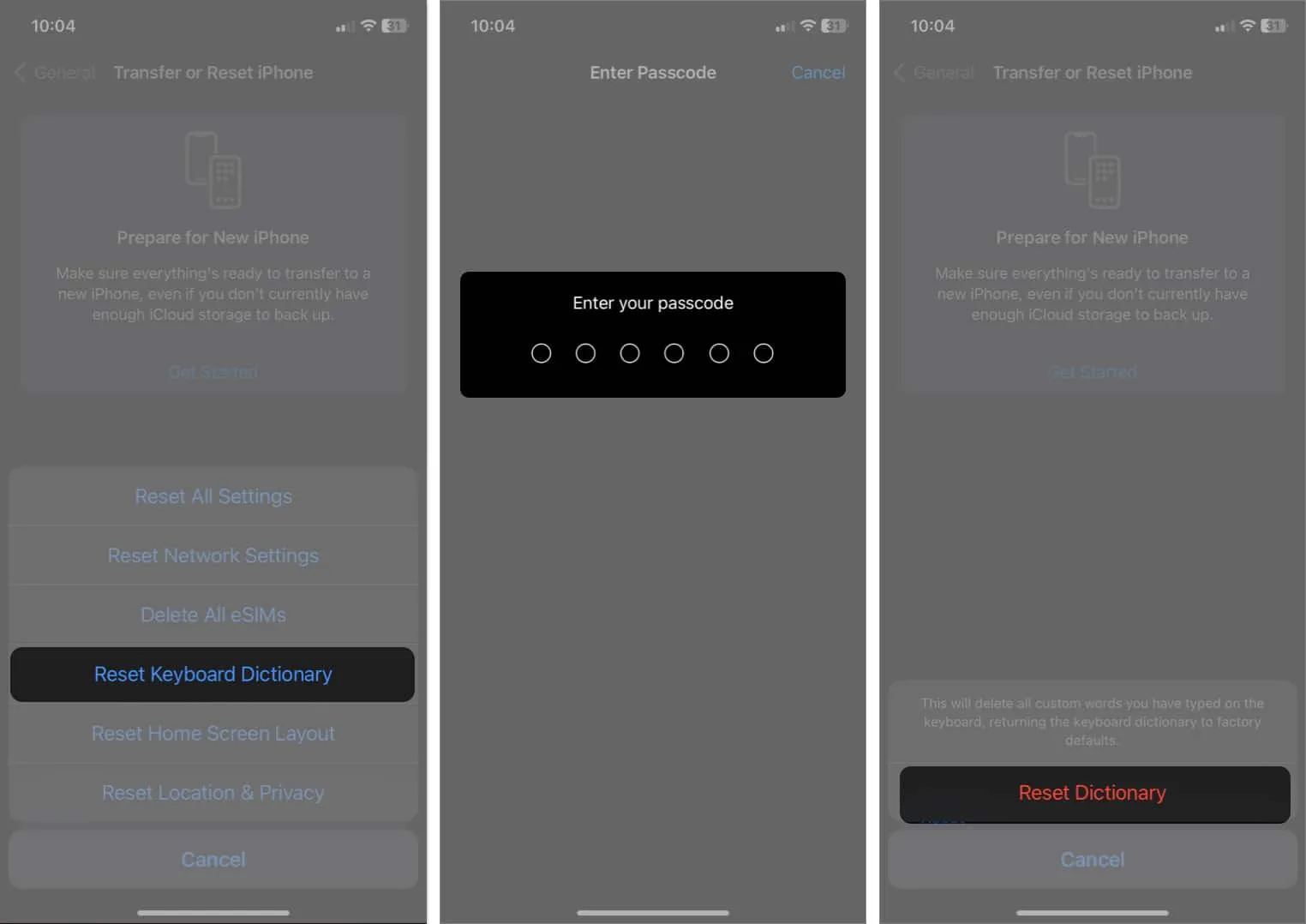
Cette action effacera votre glossaire personnalisé. Après cela, vous devrez entraîner votre clavier en suivant les étapes mentionnées ci-dessus.
5. Supprimer et rajouter Emoji Keyboard
Si aucune des solutions ci-dessus ne fonctionne, vous pouvez essayer de réinitialiser le clavier emoji sur votre iPhone.
- Ouvrez Paramètres → Général → Clavier → Claviers .
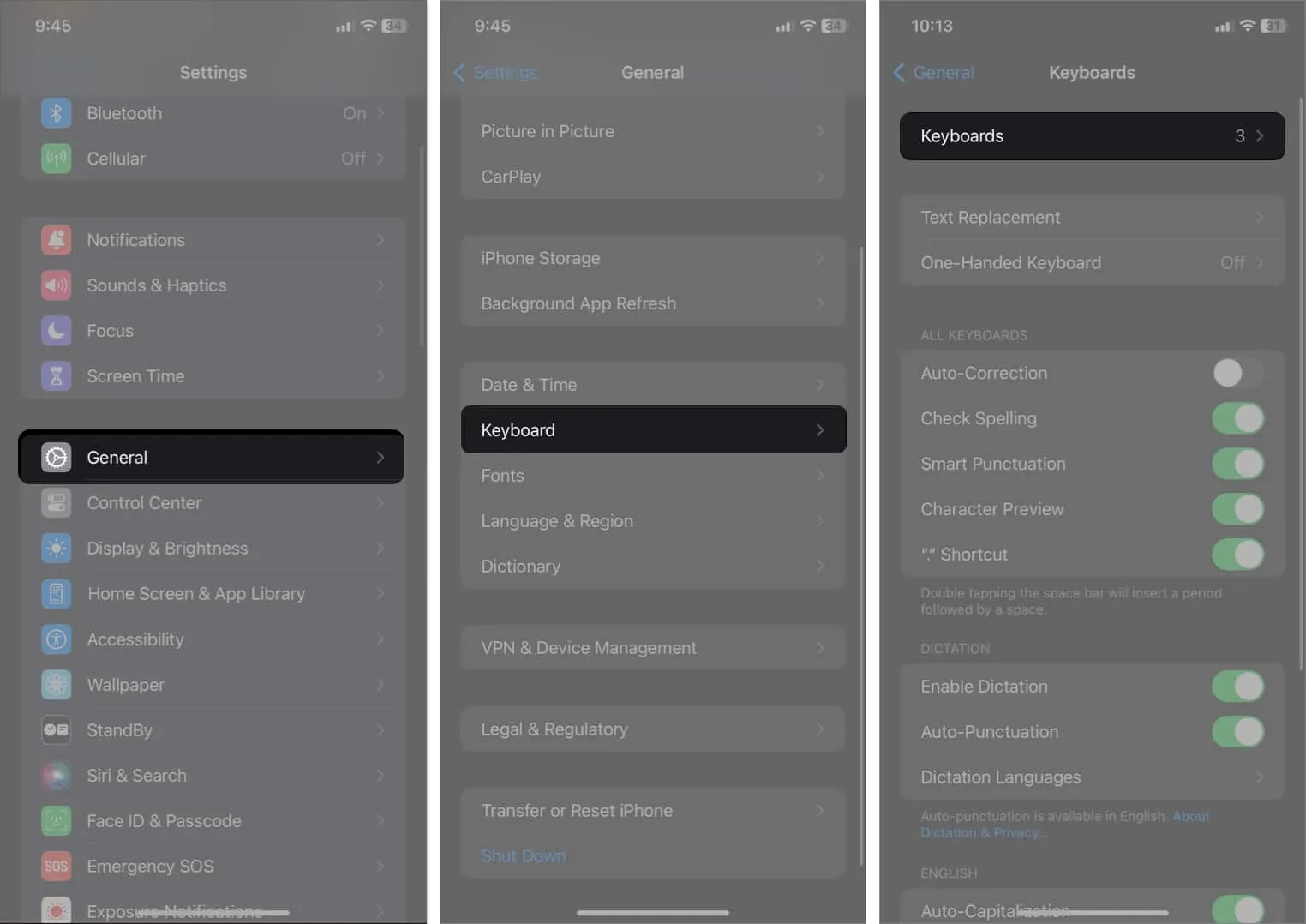
- Appuyez sur Modifier → Sélectionnez le signe moins (-) à côté du clavier Emoji.
- Appuyez sur Supprimer → Terminé .
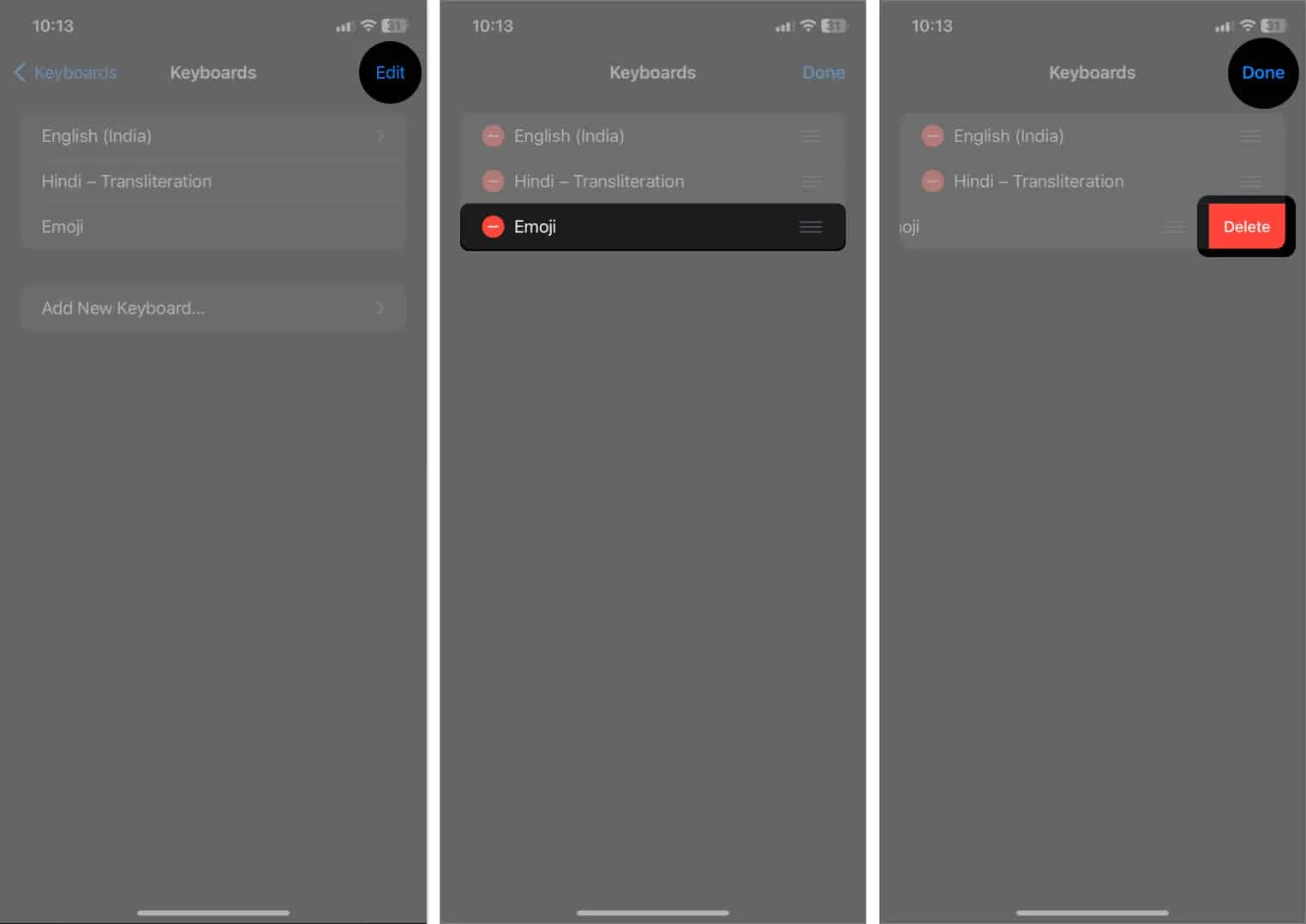
- Appuyez maintenant sur Ajouter un nouveau clavier → Sélectionnez Emoji .
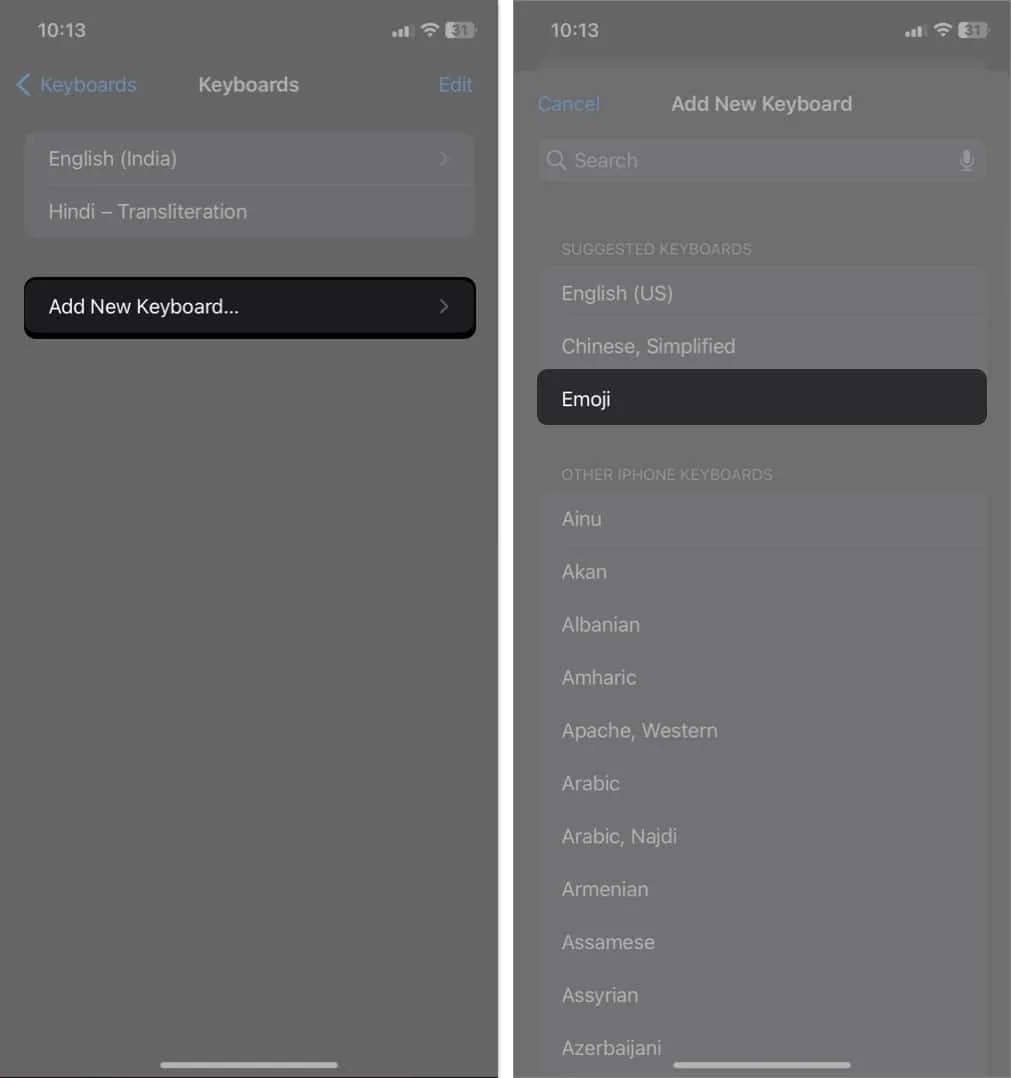
6. Autres correctifs généraux
Outre les étapes spécifiques mentionnées ci-dessus, vous pouvez également essayer ces correctifs de base si les emoji prédictifs ne fonctionnent pas sur votre iPhone.
- Redémarrez votre iPhone : la première chose que vous devez faire lorsque vous remarquez qu’il manque des prédictions d’emoji est de redémarrer votre iPhone . Cela résoudra tous les problèmes iOS temporaires.
- Mettre à jour iOS : assurez-vous que votre iPhone dispose de la dernière version d’iOS. Accédez à Paramètres → Général → Mise à jour du logiciel . Si une mise à jour est en attente, appuyez sur Télécharger et installer .
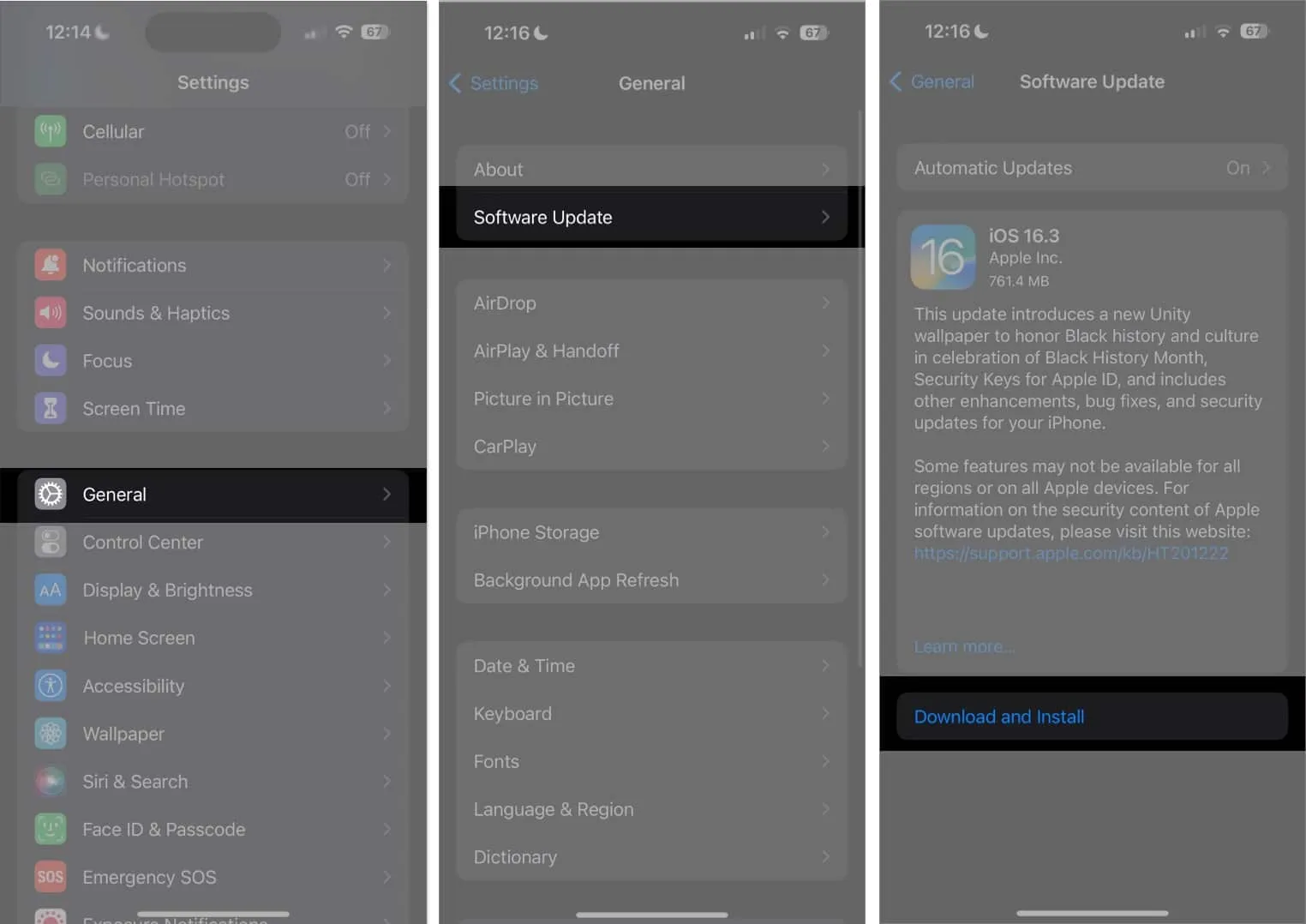
FAQ
Qu’est-ce que l’emoji prédictif sur iPhone ?
Au fur et à mesure que vous tapez, la fonction Predictive Emoji d’Apple fournira des suggestions pour divers emoji à saisir sur le clavier en fonction de vos modèles de clavier et de votre style d’écriture. De plus, certains mots courants comme Bonjour, Félicitations, etc. deviendront orange. En appuyant dessus, votre texte sera immédiatement remplacé par l’emoji correspondant.
Plus de suggestions d’emoji manquantes !
La fonction emoji prédictive de votre iPhone peut être un moyen amusant et pratique d’améliorer vos messages. Cependant, s’il cesse de fonctionner, cela peut être frustrant. En suivant les conseils de dépannage que j’ai mentionnés, vous devriez pouvoir résoudre le problème et profiter à nouveau de l’utilisation d’emoji prédictifs.
Si rien ne fonctionne, vous pouvez contacter l’assistance Apple pour obtenir l’assistance appropriée. Si vous rencontrez un problème, commentez ci-dessous. Je suis content de rendre service. Joyeux SMS avec des emojis expressifs !



Laisser un commentaire